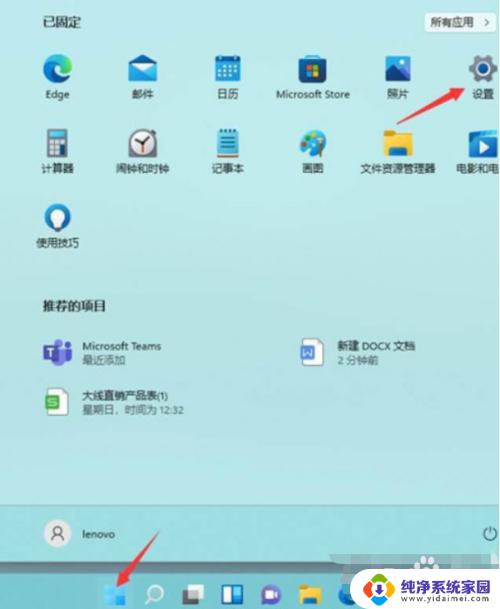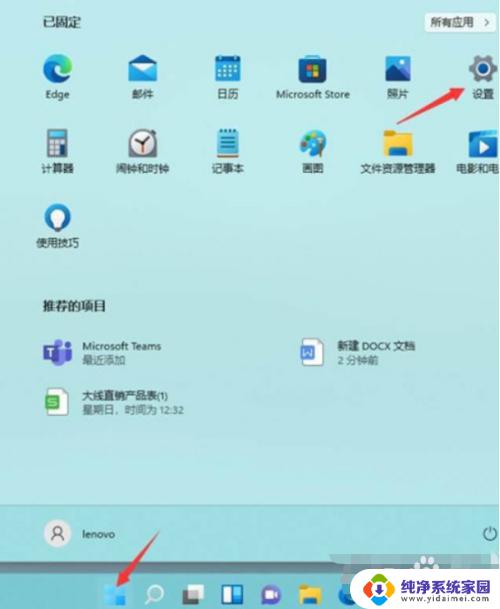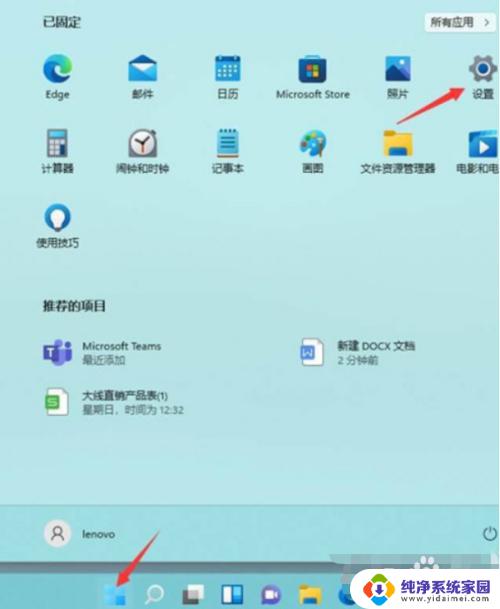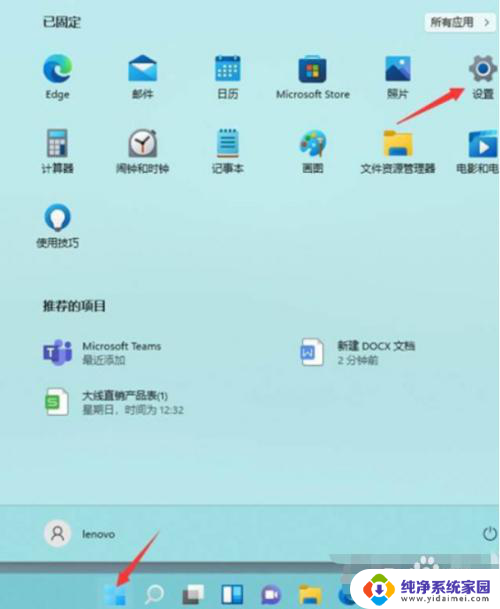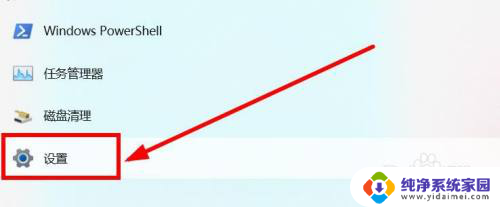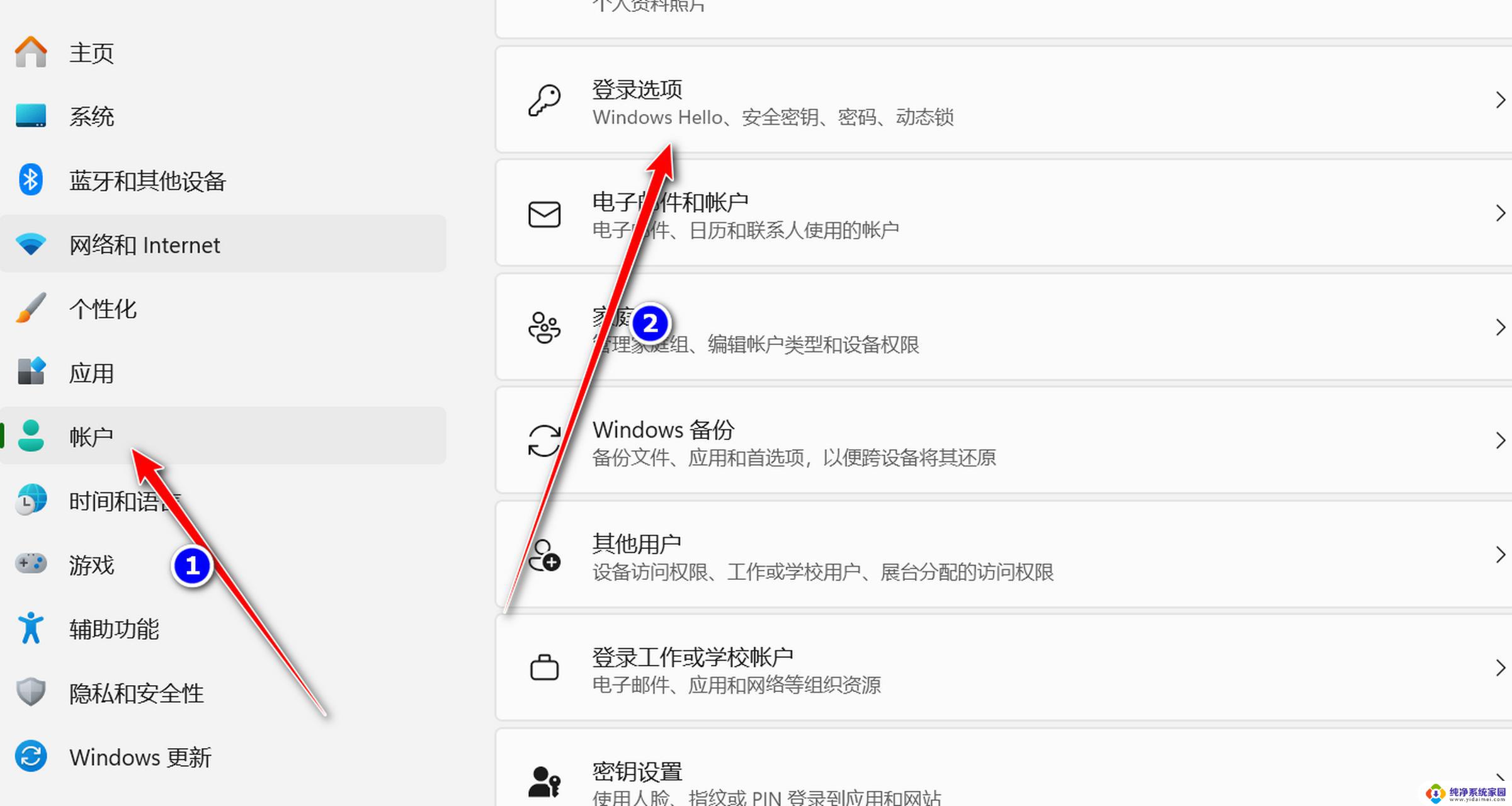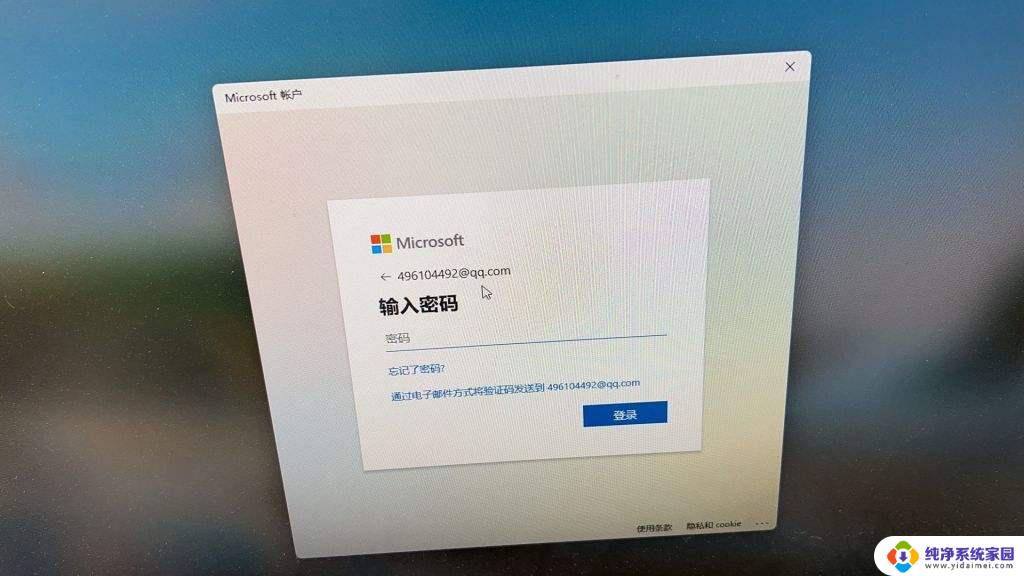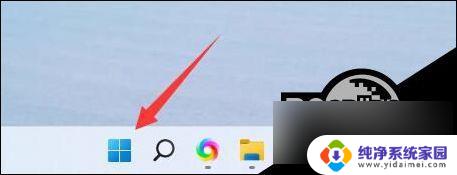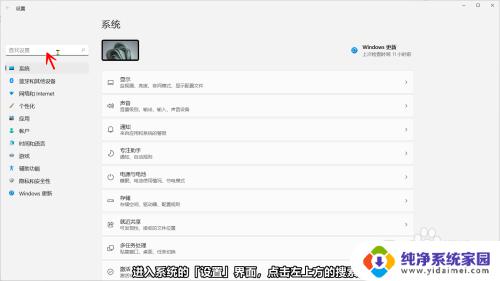win11电脑找不到更改用户账号 Windows11切换用户账户的步骤
更新时间:2023-06-08 16:13:32作者:xiaoliu
win11电脑找不到更改用户账号,Win11电脑是目前市面上备受关注的一款电脑系统,然而有些用户在使用Win11电脑时发现了一个问题:电脑找不到更改用户账号的选项。这对于需要在多个用户账户之间切换的用户来说,十分不便利。那么在Win11系统下,切换用户账户的步骤应该怎么执行呢?下面让我们一起来看看。
具体方法:
1.按 Win 键,或点击任务栏上的开始图标,然后在已固定的应用中,点击设置;
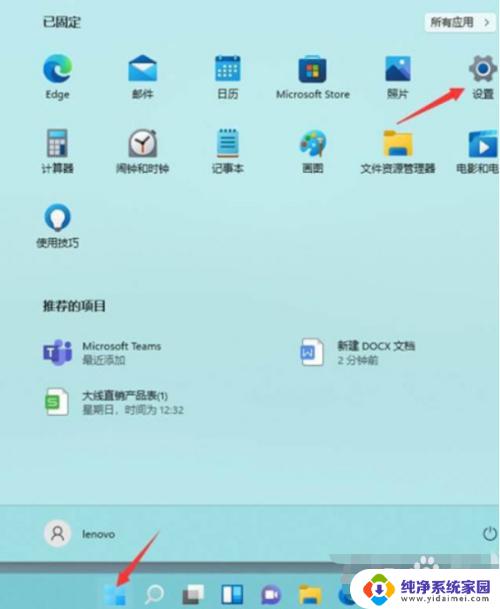
2.设置窗口,左侧点击账户。右侧点击账户信息(电子邮件、日历和联系人使用的账户);
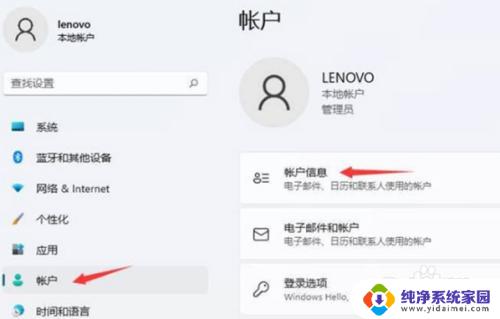
3.如果电脑现在使用的是本地账户,账户设置下。会显示改用 Microsoft 账户登录。如果电脑现在使用的是 Microsoft 账户,账户设置下。会显示改用本地账户登录,点击账户设置下的选项,即可改用对应的账户登录。
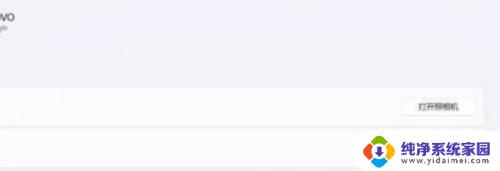
以上就是Win11电脑找不到更改用户账号的全部内容,如果您遇到同样的问题,请参照本文中的方法处理,希望本文对您有所帮助。